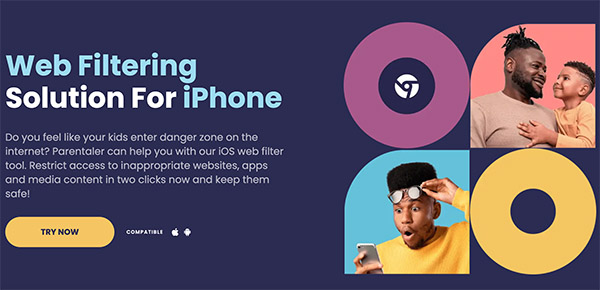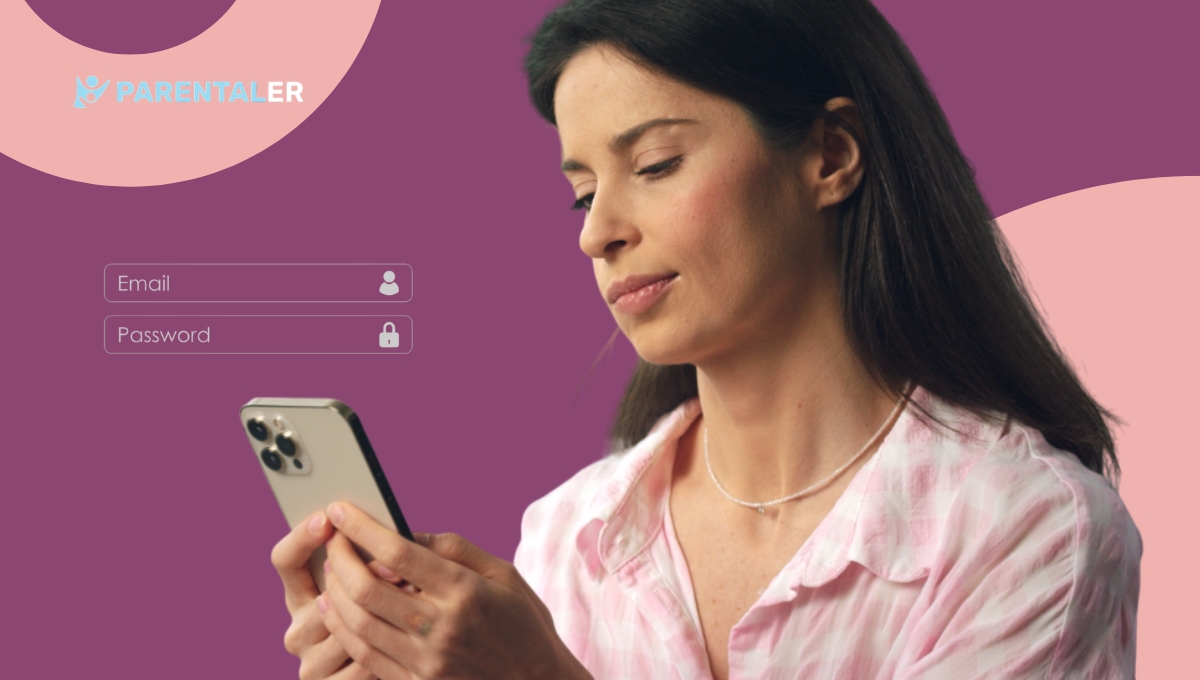
Podle statistik, 69% obsahu pro dospělé, ke kterému mají přístup dospívající osoby byla zobrazena na chytrém telefonu. V dnešní době je přístup k těmto typům materiálů snadný, i když jsou diváky děti s chytrými telefony. V tu chvíli vás začne zajímat, jak blokovat webové stránky na iPhonu bez času na obrazovce.
Naštěstí existuje několik metod, které umožňují snadno omezit přístup do určitých koutů internetu. Podívejme se na čtyři metody, které mohou zajistit bezpečnost vašich dětí.
Můžete zablokovat webovou stránku v iPhonu?
Ano, blokování webových stránek v iPhonu je možné pomocí několika tipů a triků. To lze provést v různých situacích, například zablokováním obsahu pro dospělé, škodlivého obsahu nebo webových stránek, které by jinak rozptylovaly vás nebo někoho jiného.
V systému iOS jsou implementovány některé funkce, které umožňují omezit webové stránky na iPhonu bez větších problémů. I přes existenci nativních nástrojů vám však aplikace a nastavení třetích stran mimo iOS mohou poskytnout větší kontrolu.
Děti a dospívající dnes velmi dobře ovládají technologie, takže si najdou způsob, jak proklouznout přes možnosti zabezpečení, které jste zavedli. Díky několika alternativním možnostem budete mít větší klid, zatímco váš teenager se bude držet dál od nevhodného obsahu.
Jak zablokovat webovou stránku v iPhonu?
Když moje děti dostaly své první iPhony, měla jsem velké obavy z toho, co uvidí na internetu. Někdy se může stát, že se na ně dostane obsah pro dospělé, aniž by o to požádaly.
Snažil jsem se je před tím ochránit, a tak jsem chvíli přemýšlel, jak zablokovat špatné webové stránky v iPhonu. Zde jsou nejlepší metody, které fungovaly nejlépe:
Blokování špatných webových stránek na iPhonu pomocí Parentaler
Parentaler je špičková aplikace pro všechny rodiče, kteří chtějí zakázat webové stránky na iPhonu. Jedná se o typ programu, který vám umožní přístup k telefonu vašeho dítěte na dálku, takže nemusíte dítěti neustále brát fyzické zařízení.
Jedná se o aplikaci rodičovské kontroly, která zajišťuje bezpečnost vašich dětí tím, že umožňuje zobrazit historii jejich prohlížeče, ale také hovory, zprávy, sociální sítě, fotografie, videa a další.
Nejužitečnější je funkce blokování obsahu pro dospělé. Umožňuje kontrolovat internetové aktivity vašeho dítěte a stránky, které navštěvuje. Umožňuje také vzdáleně blokovat pornografické stránky. Můžete však blokovat i jiné typy webových stránek pro dospělé, například platformy, které sdílejí násilný obsah.
Jak zakázat webové stránky v iPhonu přes Parentaler?
Pokud chcete zablokovat webovou stránku v iPhonu pomocí Parentaler, je postup poměrně jednoduchý. Nemusíte k tomu být technickým expertem.
Zde jsou kroky, které je třeba provést, abyste úspěšně zablokovali veškerý škodlivý obsah, který nechcete, aby vaše děti viděly:
Krok 1. Odpovězte na několik rychlých otázek pro Parentaler a přizpůsobte si své zkušenosti. Pokud chcete blokovat webové stránky pro dospělé, Parentaler vám může navrhnout některé funkce, které to umožňují.
Krok 2. Vytvořte si účet Parentaler. Musíte uvést své jméno a e-mailovou adresu a několik dalších základních údajů.
Krok 3. Vyberte si tarif Parentaler, který vyhovuje vašim potřebám. Můžete se rozhodnout pro tříměsíční nebo roční plán.
Krok 4. Po dokončení vám společnost Parentaler zašle pokyny k instalaci aplikace do zařízení vašeho dítěte.
Krok 5. Pomocí ovládacího panelu aplikace můžete zobrazit historii svého dítěte a zablokovat přístup k určitým platformám.
Zkuste filtrování DNS

Další dobrou metodou, která vám pomůže zjistit, jak blokovat webové stránky v iPhonu, je filtrování DNS. To funguje tak, že blokuje platformy a mění způsob, jakým je zařízení vyhledává. Jeho výhodou je, že funguje v jakémkoli prohlížeči nebo aplikaci. Může se použít i pro soukromé prohlížení.
Zde se dozvíte, jak můžete nastavit filtrování DNS:
Krok 1. Přejděte do nastavení iPhonu a odemkněte funkci.
Krok 2. Klepnutím na Wi-Fi v nabídce získáte přístup k nastavení bezdrátové sítě.
Krok 3. Připojte se k síti Wi-Fi, která bude upravena.
Krok 4. Klikněte na malé "i" vpravo od sítě, ke které jste připojeni. Otevřou se další možnosti.
Krok 5. Níže se zobrazí oddíl DNS. Ve výchozím nastavení je nastaven na Automaticky. Přepněte ji na "Ruční".
Krok 6. Můžete zadat i vlastní servery DNS. Pro blokování škodlivého obsahu mohou fungovat služby jako 1.1.03.
Krok 7. Po dokončení uložte nastavení a zavřete nabídku Wi-Fi.
Krok 8. Zkuste přejít na požadované webové stránky s omezením pomocí prohlížeče. Přesměrovaná stránka by měla zobrazit chybu, pokud máte správnou konfiguraci DNS.
Instalace aplikace BlockSite
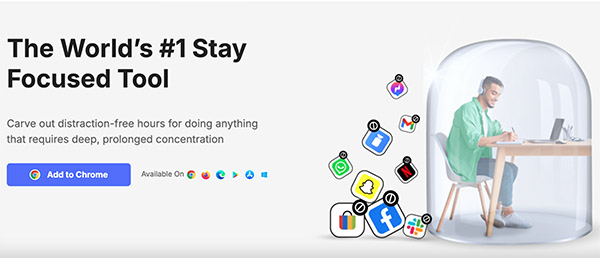
Aplikace BlockSite je výkonná aplikace třetí strany, která vás naučí blokovat konkrétní webové stránky v iPhonu bez Screen Time. Tento software umožňuje každému uživateli blokovat škodlivé nebo rozptylující aplikace a webové stránky. Jako rodič jej můžete používat pro rodičovskou kontrolu a zvýšení produktivity nebo jako způsob digitální detoxikace.
Zde najdete návod, jak tuto aplikaci nainstalovat a používat k blokování webových stránek:
Krok 1. Přejděte do App Store a nainstalujte BlockSite.
Krok 2. Zvolte, zda chcete povolit oznámení a nastavení VPN.
Krok 3. Na domovské stránce vyberte možnost "Blokovat něco".
Krok 4. Rozhodněte se, které kategorie chcete zakázat. Webové stránky můžete blokovat také na základě jejich adresy URL.
Krok 5. Zvolte den a období, na které má být přístup omezen.
Nastavení omezení na úrovni směrovače

Pokud chcete trvale blokovat webové stránky v iPhonu, můžete zvolit serióznější přístup a nastavit omezení na úrovni routeru. Postup je následující:
Většina moderních routerů umožňuje blokovat webové stránky v prohlížeči Safari bez času u obrazovky pomocí vestavěných funkcí blokování webových stránek.
Krok 1. V zařízení otevřete webový prohlížeč.
Krok 2. Zadejte IP adresu směrovače.
Krok 3. Přihlášením získáte přístup k nastavení směrovače.
Krok 4. Přejděte na nástroj pro blokování stránek dostupný pro váš směrovač.
Krok 5. Zadejte adresy URL webových stránek, které chcete blokovat. Některé směrovače umožňují blokovat i určité kategorie.
Krok 6. Uložte všechny změny.
Krok 7. Restartujte směrovač, aby se změny okamžitě provedly.
Podtrženo, sečteno
Pokud vás zajímá, jak blokovat webové stránky na iPadu bez Screen Time, jistě vás potěší, že existuje mnoho možností. K blokování určitých online platforem můžete použít BlockSite, omezení na úrovni směrovače nebo filtrování DNS.
Pokud však čas u obrazovky neblokuje webové stránky, nejlepší možností je Parentaler. Tento program nabízí vynikající funkce rodičovské kontroly. Umožňuje například kontrolovat něčí historii a dokonce zakázat přístup na konkrétní platformy. Nabízí tak klid a zajistí, že vaše dítě bude vždy v bezpečí.